Page 1
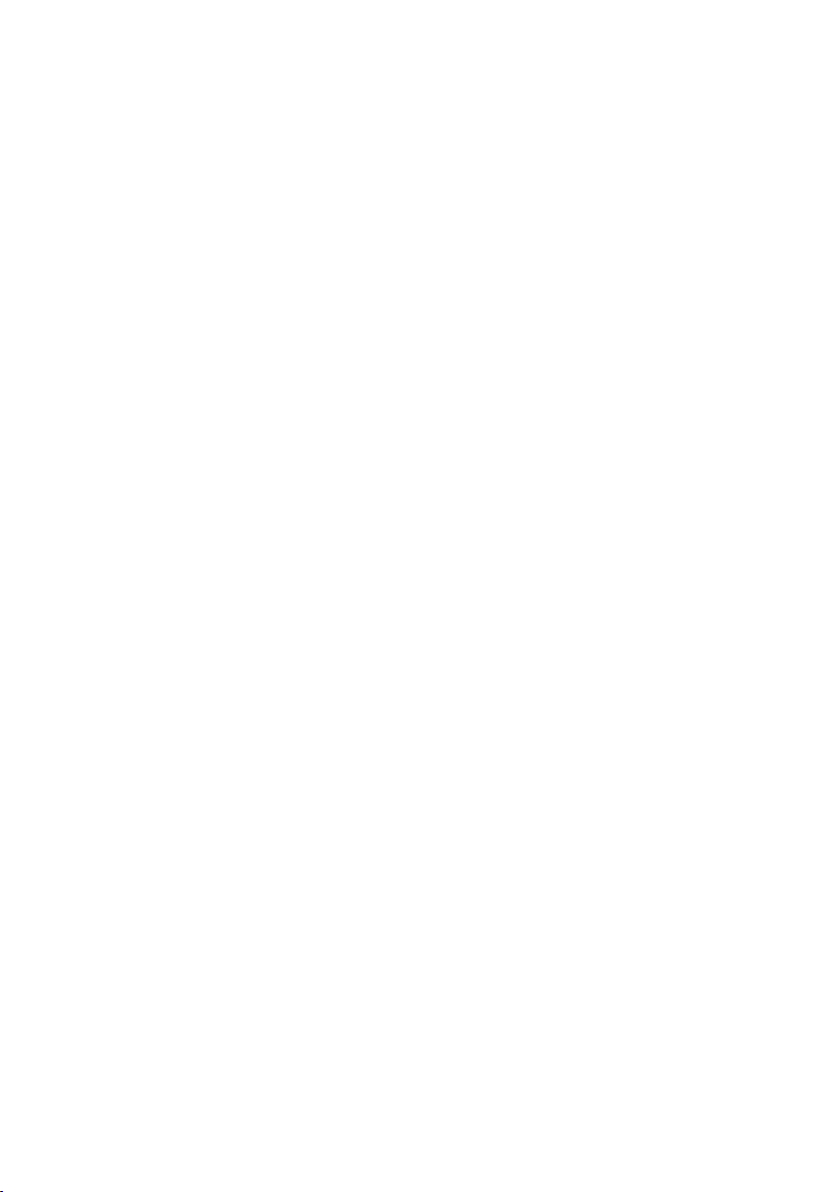
Bedienungsanleitung zum
Acer-Projector , Serie PH730
Page 2
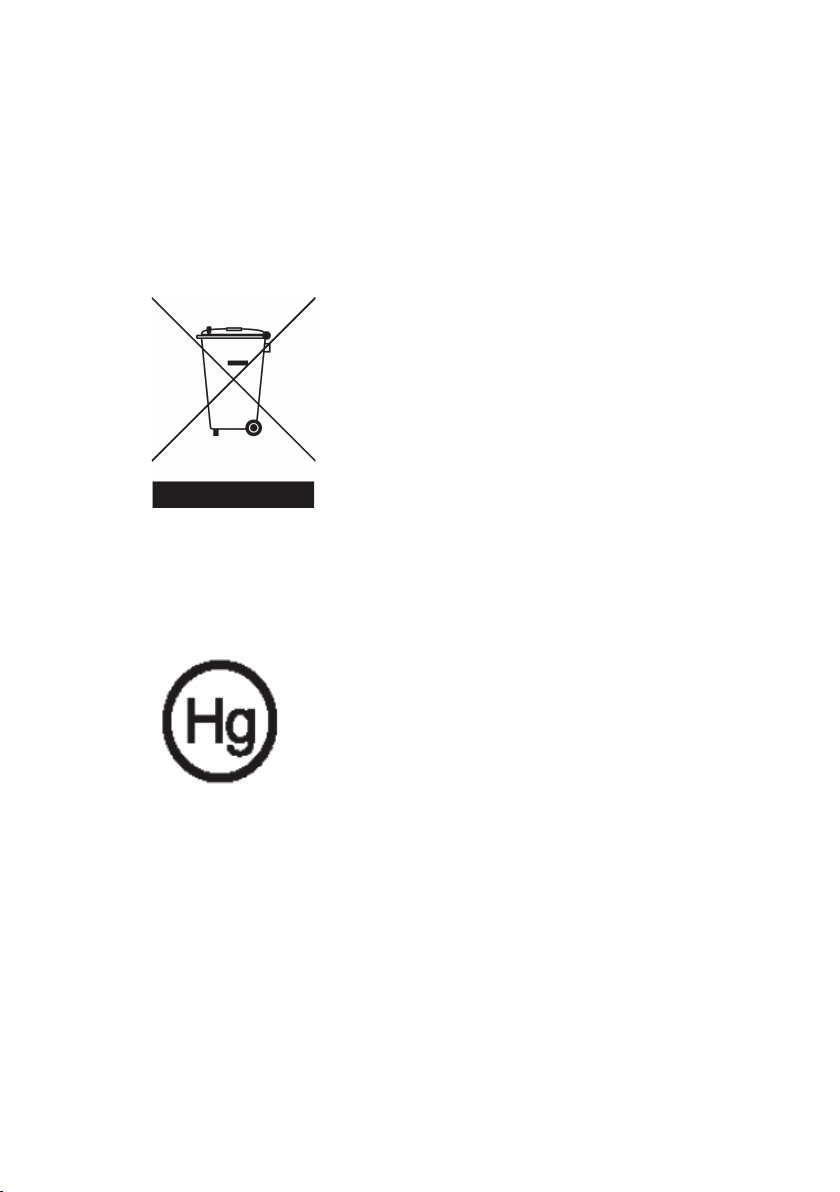
Hinweise zur Entsorgung
Werfen Sie dieses elektronische Gerät nicht in Ihren Haushaltsabfall. Um
Um weltv ersc hmut zung zu m inim iere n und die Umwe l t be s tmög lich zu
schützen, sollten Sie wiederverwerten oder recyceln.
USA.
Bei Elektronikprodukten mit LCD-Anzeige, Röhrenmonitor oder
Hochdruckquecksilberlampe gilt:
Die Leuchte(n) innerhalb des Produktes enthält/enthalten Quecksilber und
muss/müssen gemäß örtlichen oder bundesweiten Vorschriften recycelt oder
entsorgt werden. Weitere Informationen nden Sie bei der Electronic Industries
Alliance unter www.eiae.org. Lampenspezifische Hinweise zur Entsorgung
nden Sie unter www.lamprecycle.org.
Page 3
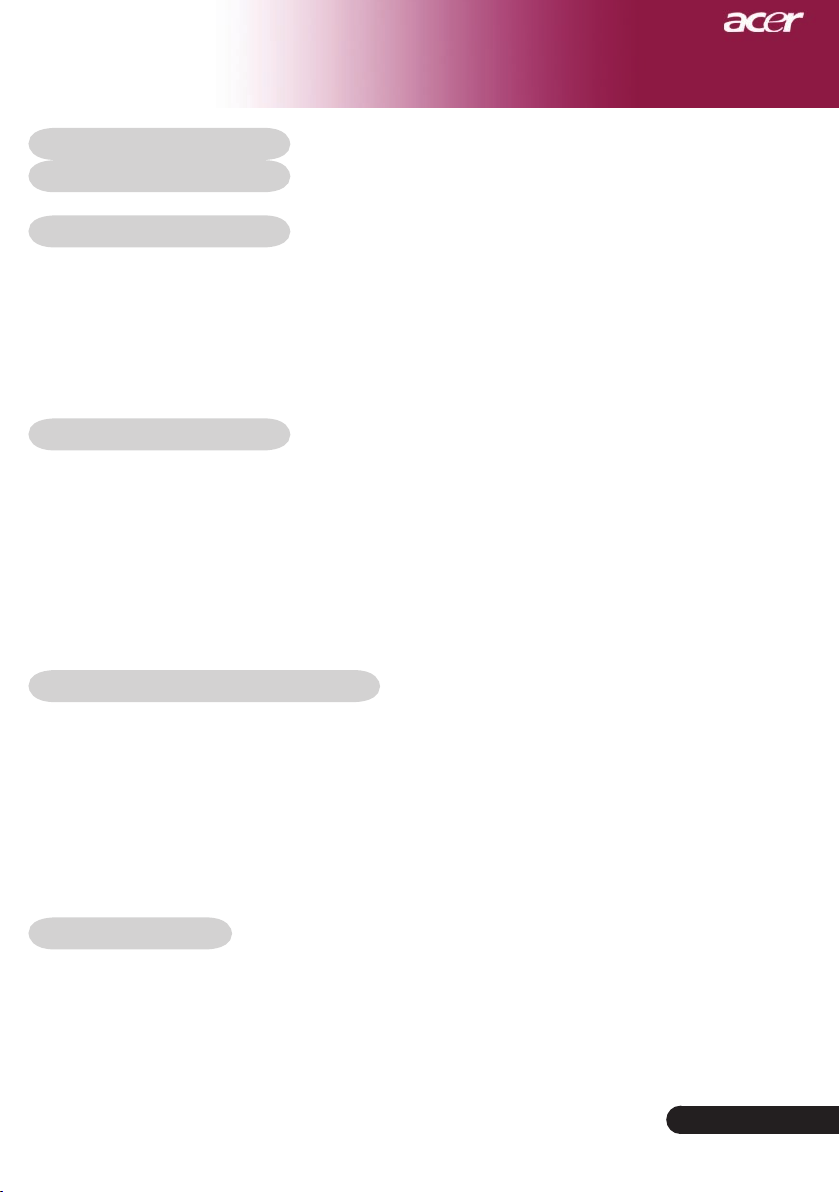
1
... Deutsch
Inhaltsverzeichnis
Inhaltsverzeichnis ......................................................................................... 1
Benutzungshinweise ....................................................................................2
Vorsichtsmaßnahmen ...........................................................................................2
Einführung .................................................................................................... 4
Produktmerkmale .................................................................................................4
Packungsinhalt .....................................................................................................5
Produktübersicht...................................................................................................6
Projektor .........................................................................................................................6
Bedienfeld ......................................................................................................................7
Anschlussleiste ..............................................................................................................8
Fernbedienung ............................................................................................................... 9
Installation ..................................................................................................10
Den Projektor anschließen .................................................................................10
Den Projektor ein-/ausschalten ..........................................................................11
Den Projektor einschalten ............................................................................................ 11
Den Projektor ausschalten ........................................................................................... 12
Warnungs-Anzeige .......................................................................................................12
Das Projektionsbild einstellen.............................................................................13
Die Höhe des Projektionsbildes einstellen ................................................................... 13
Die Bildgröße und Bildschärfe einstellen .....................................................................14
Die Größe des Projektionsbildes einstellen .................................................................14
Bedienung ..................................................................................................15
Bedienfeld und Fernbedienung ..........................................................................15
OSD-Menü ..........................................................................................................19
Einstellungen vornehmen ............................................................................................19
Farbe(Computer / Video-Modus) .................................................................................20
Bild(Computer / Video-Modus) .....................................................................................22
Verwaltung(Computer / Video-Modus) .........................................................................24
Audio(Computer / Video-Modus) .................................................................................27
Timer(Computer / Video-Modus) ..................................................................................28
Sprache(Computer / Video-Modus) .............................................................................29
Anhang ....................................................................................................... 30
Fehlerbehebung .................................................................................................30
Die Lampe auswechseln ....................................................................................33
Technische Daten ...............................................................................................35
Kompatibilitätsmodi ............................................................................................36
Bestimmungen und Sicherheitshinweise ............................................................38
Page 4
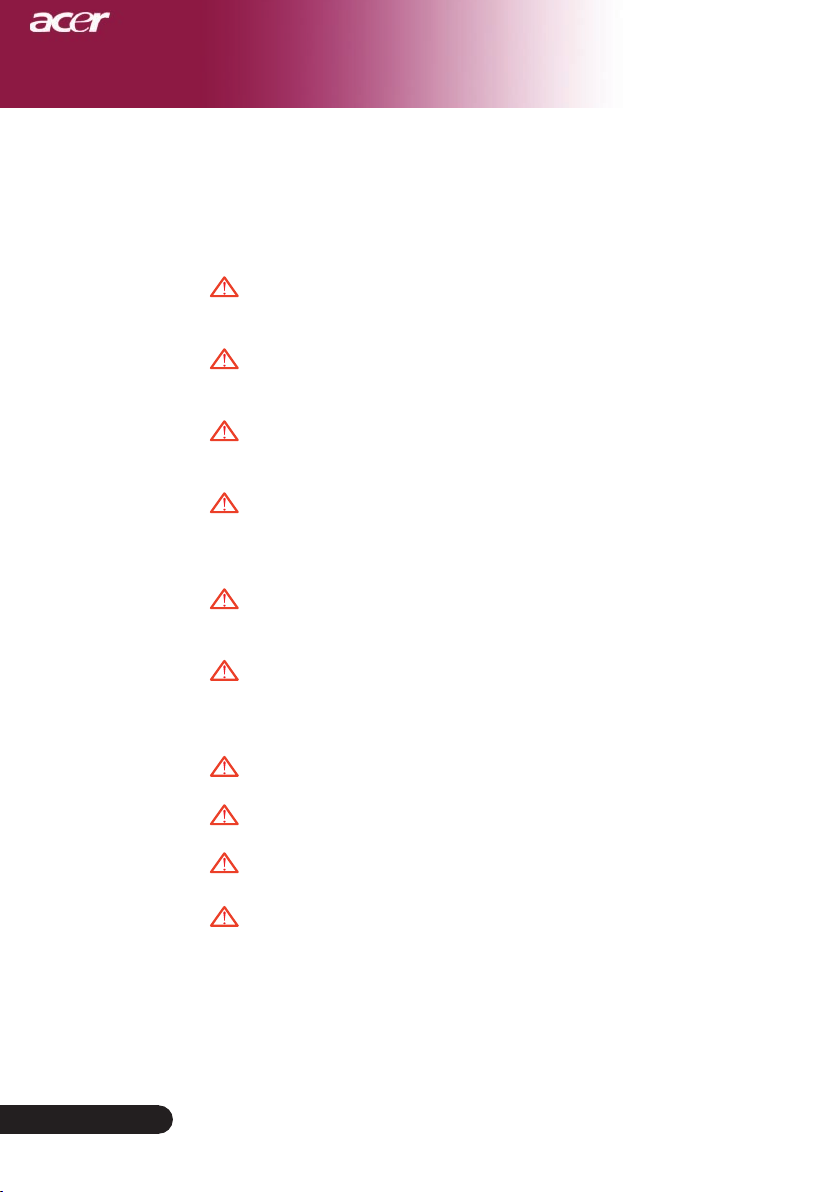
2
Deutsch ...
Vorsichtsmaßnahmen
Damit das Gerät störungsfrei arbeitet, befolgen Sie bitte alle Warnhinweise,
Vorsichtsmaßnahmen und Pegehinweise.
Warnung-
Achten Sie darauf, niemals direkt in das Objektiv zu
schauen. Das helle Licht kann zu Verletzungen der
Augen führen.
Warnung-
Zur Vermeidung von Bränden oder elektrischen
Schlägen darf das Gerät weder Regen noch
Feuchtigkeit ausgesetzt werden.
Warnung-
Versuchen Sie nicht, das Gerät zu öffnen oder
auseinander zu bauen. Es besteht die Gefahr eines
Stromschlages.
Warnung-
Um Verletzungen zu vermeiden, lassen Sie das Gerät
vor Austausch der Lampe einige Zeit abkühlen. Befolgen Sie dann die Anweisungen zum Wechseln der
Lampe.
Warnung-
Bei Erscheinen der Warnmeldung tauschen Sie die
Lampe bitte umgehend aus. Der Projektor erkennt
die Lebensdauer der Lampe automatisch.
Warnung-
Nachdem Sie das Lampenmodul ausgewechselt
haben, muß im Menü “Reset Lampe“ die Funktion
“Verwaltung“ zurückgesetzt werden (lesen Sie nach
auf Seite 26).
Warnung-
Lassen Sie den Lüfter noch einige Minuten in
Betrieb, bevor Sie den Projektor abschalten.
Warnung-
Schließen Sie den Computer erst an, nachdem der
Projektor den Netzbetrieb aufgenommen hat.
Warnung-
Verwenden Sie nicht den Linsendeckel, wenn der
Projektor in Betrieb ist.
Warnung-
Am Ende der Lampenlebensdauer brennt diese
durch und kann dabei einen lauten “Knall”l
verursachen. Ist dies der Fall, kann der Projektor
nicht wieder eingeschaltet werden, bevor das
Lampenmodul ausgewechselt wurde. Beachten
Sie beim Lampenwechsel die Hinweise unter “Die
Lampe auswechseln“.
Benutzungshinweise
Page 5
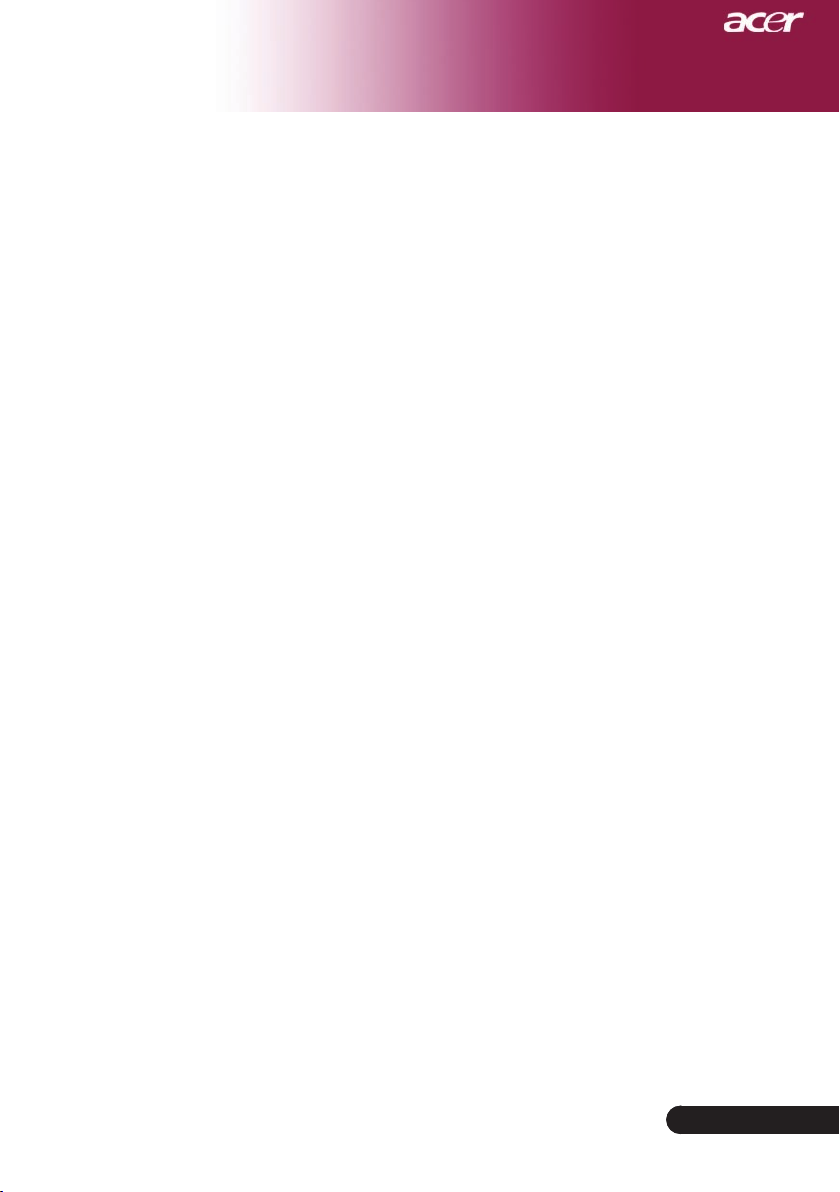
3
... Deutsch
3
... Deutsch
Benutzungshinweise
Was Sie tun sollten:
Apague el producto antes de la limpieza.
Utilice un trapo suave humedecido con detergente blando para
limpiar la carcasa de la pantalla.
Desconecte el enchufe de la corriente de la salida de CA si no va
a usar el producto durante mucho tiempo.
Was Sie nicht tun sollten:
Trennen Sie das Gerät vom Stromnetz, wenn es über einen
längeren Zeitraum nicht benutzt wird.
Blockieren Sie niemals Lüftungsschlitze und Öffnungen des
Projektors, da sie zur Kühlung dienen.
Verwenden Sie das Gerät nicht unter den folgenden
Umweltbedingungen:
- In extrem heißer, kalter oder feuchter Umgebung.
- In besonders staubiger und schmutziger Umgebung.
- In der Nähe von Geräten, die starke Magnetfelder erzeugen.
- In direktem Sonnenlicht.
Page 6
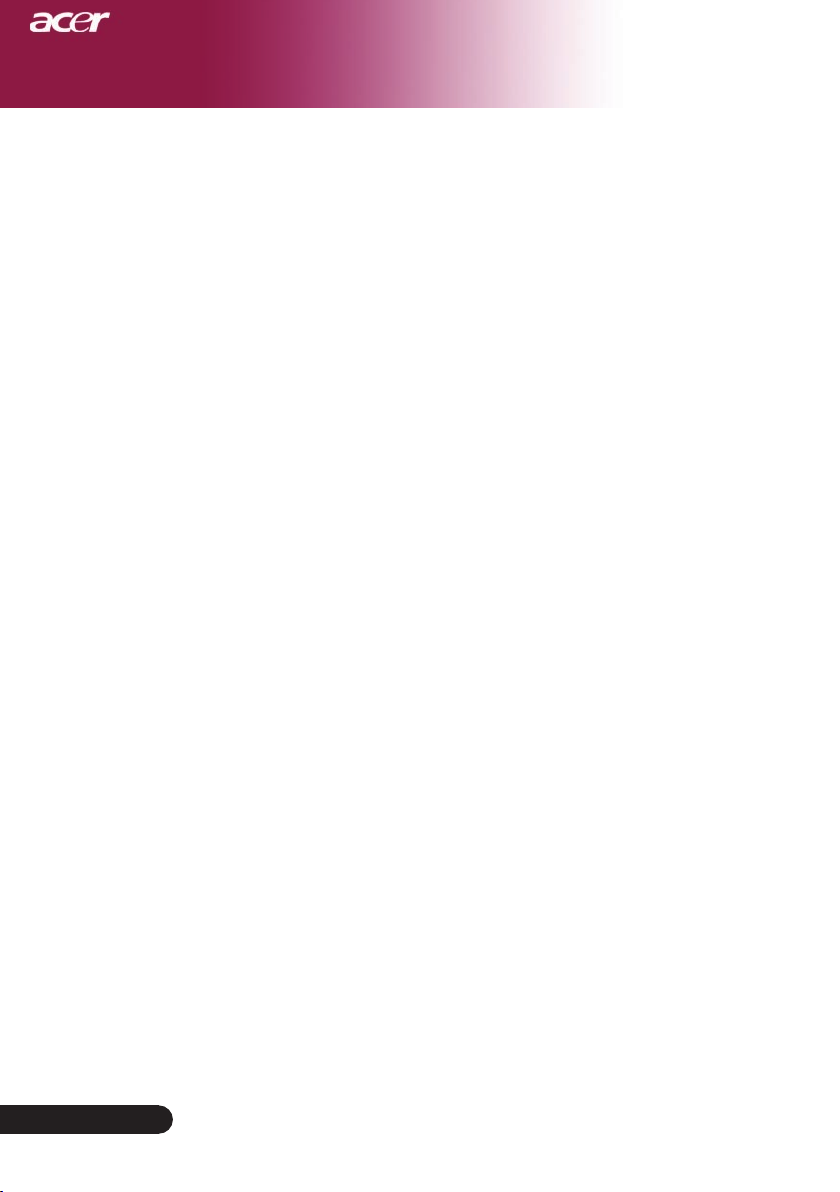
4
Deutsch ...
Produktmerkmale
Dieses Produkt ist ein WXGA-Einzelchip 0,65-Zoll-DLPTM-
Projektor. Zu seinen herausragenden Merkmalen gehören:
u
Echtes WXGA, 1280 X 768 adressierbare Pixel
u
DLPTM -Singlechip-Technologie.
u
Kompatibel mit NTSC 3.58/NTSC 4.43/PAL/SECAM
und HDTV (480p, 576p, 720p, 1080i)
u
UnterstütztDual-Auösung:
-15:9 (1280 x 768)
-16:9 (1280 x 720 )
u
Benutzerfreundliche und leistungsstarke Acer Empow-
ering-Taste mit: Acer eView Management, Acer eTimer
Management und Acer eOpening Management.
u
Vollfunktionale Fernbedienung mit Laserzeiger
u
Erweiterte digitale Keystone-Korrektur und Neuskalier-
ung eines Vollbildes in ausgezeichneter Qualität
u
Benutzerfreundliches Bedienfeld
u
SXGA+, SXGA-Komprimierung und XGA, VGA, SVGA-
Darstellung
u
HDMI- und DVI-Anschlüsse unterstützen HDCP-Kompatibilität
u
Unterstützt HDMI-Eingang mit HDMI 1.0-Kompatibil-
ität
u
Unterstützt Schutz des Digitalinhalts mit hoher Bandb-
reite – HDCP 1.1 beim HDMI-Eingang
u
Mac-kompatibel
u
Digitales Ein- und Auszoomen
Einführung
Page 7
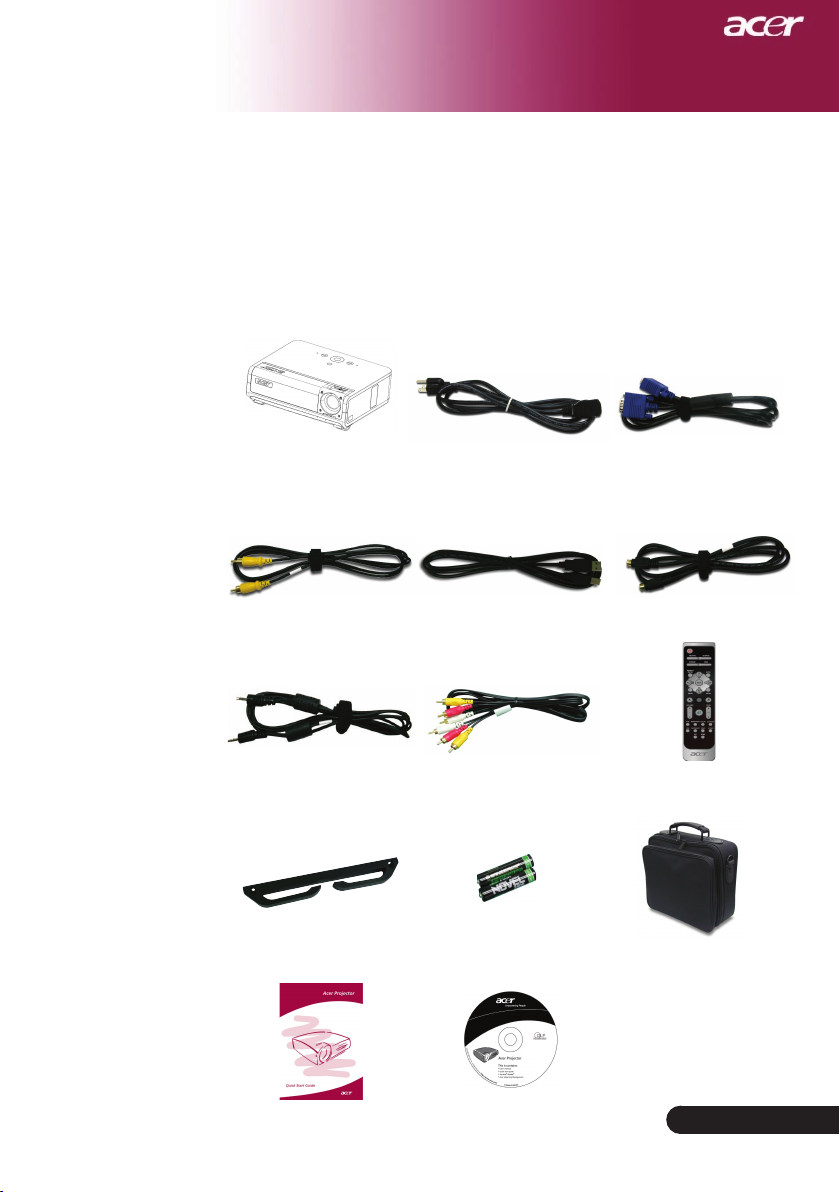
5
... Deutsch
Einführung
Netzkabel 1,8m
VGA-Kabel 1,8m
2 Batterien
Composite Video-Kabel
2,0m
Projektor
Packungsinhalt
Dieser Projektor wird mit einer Reihe von Zubehörteilen
geliefert. Überprüfen Sie bitte anhand der folgenden
Abbildungen die Vollständigkeit des Zubehörs und
wenden Sie sich umgehend an Ihren Fachhändler,
fallsTeile fehlen sollten.
Tragetasche
USB-Kabel 1,8m
Bedienungsanleitung
S-Videokabel 1,8m
Audiokabel Buchse/
Buchse 1,8m
Schnellstartkarte
Fernbedienung
3 RCA-Component-Kabel
1,8m
Abnehmbarer Kabelhalter
Page 8
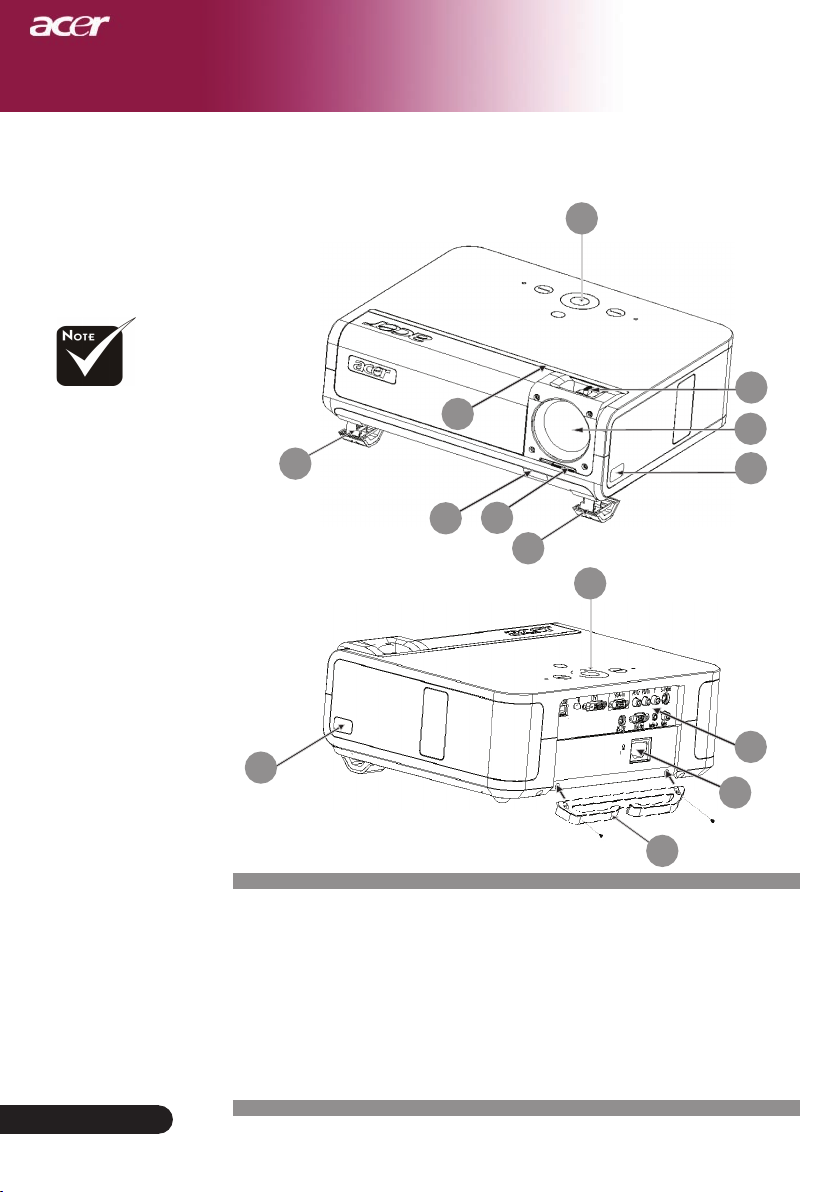
6
Deutsch ...
Einführung
Projektor
Produktübersicht
1. Fokussierungsring/Zoom-Ring
2. Zoom-Objektiv
3. Taste zum Lösen des Fußes
4. Infrarotsensor
5. Objektivkappenschalter
6. Höhenverstellbarer Fuß
7. Anschlussleiste
8. Netzanschlußfassung
9. Bedienfeld
10. Abnehmbarer Kabelhalter
3
9
9
1
2
6
7
6
5
3
8
Zwei Empfänger für
Fernbedienungssignal auf
der Vorderseite und auf
der vorderen Oberseite.
4
4
10
Page 9
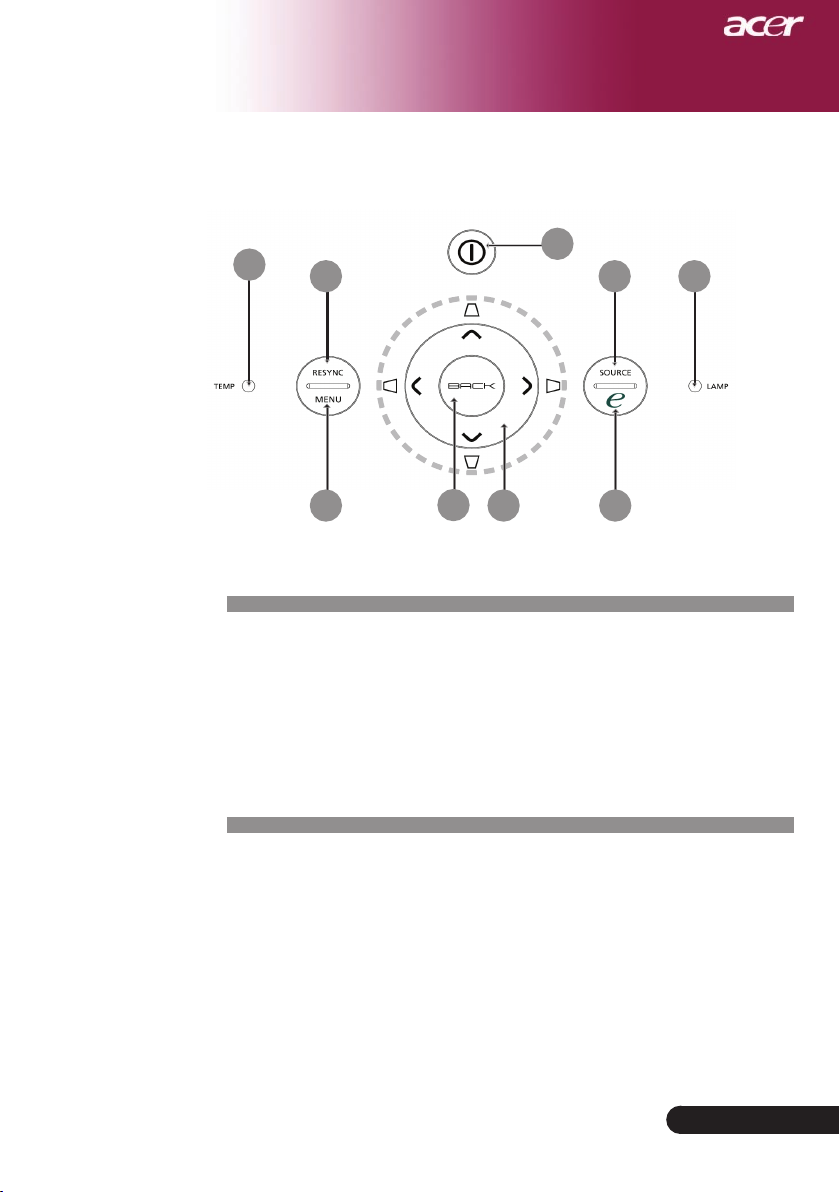
7
... Deutsch
Einführung
Bedienfeld
1. Temperatur-LED
2. Lampen-LED
3. Betriebs- und Anzeige-LED (Betriebsanzeige)
4. Signalquelle
5. Neusynchronisierung
6. Empowering-Taste
7. Menü
8. Zurück
9. Vier Richtungstasten (Trapez)
6
1
2
4
3
5
7 9
8
Page 10
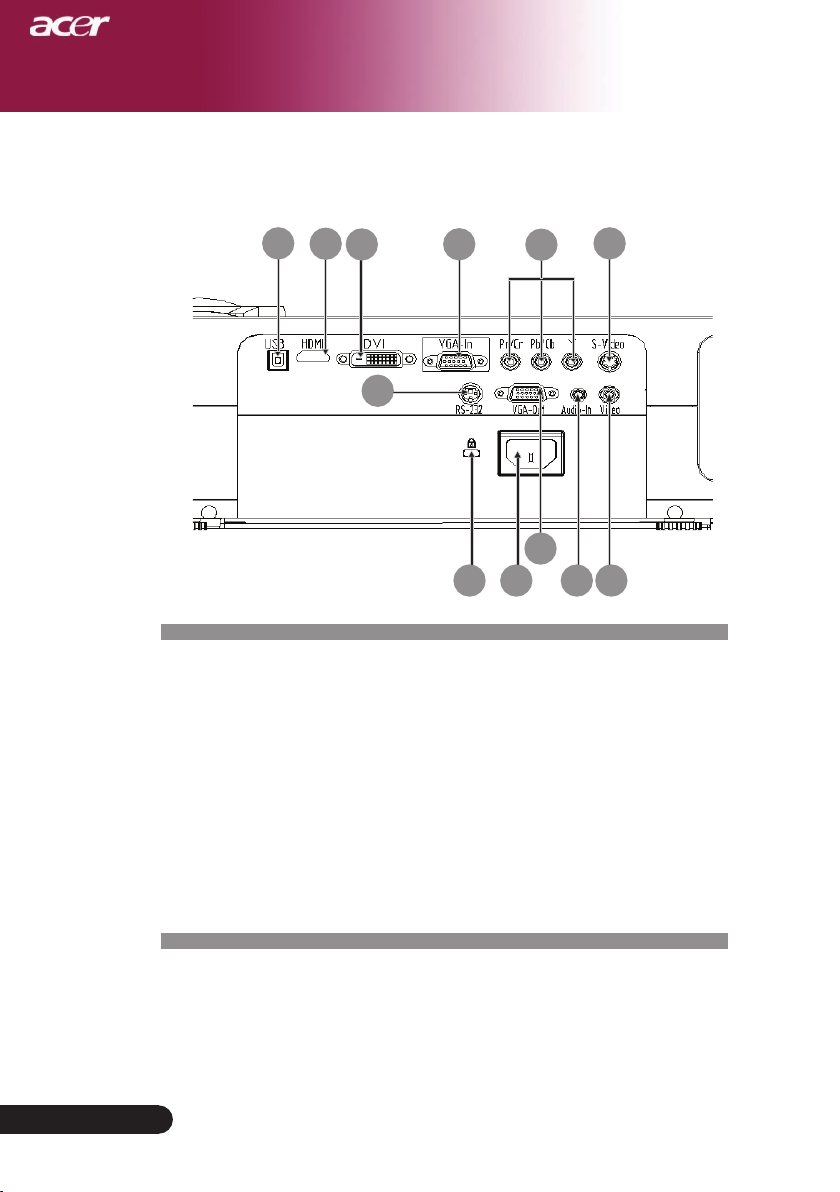
8
Deutsch ...
Einführung
Anschlussleiste
1. USB-Buchse
2. HDMI-Anschluss
3. DVI-Eingang
4. VGA-Eingang (PC-Analogsignal)
5. Component-Videoeingang
6. S-Video Eingang
7. RS232-Verbindung
8. Befestigungspunkt für Kensington
TM
Lock
9. Netzanschluss
10. VGA-Ausgang (Monitor-Durchschleifenausgang)
11. Audio-Eingangsbuchse
12. FBAS-Eingang
1
2
3
4
11
8
12
9
10
7
6
5
Page 11
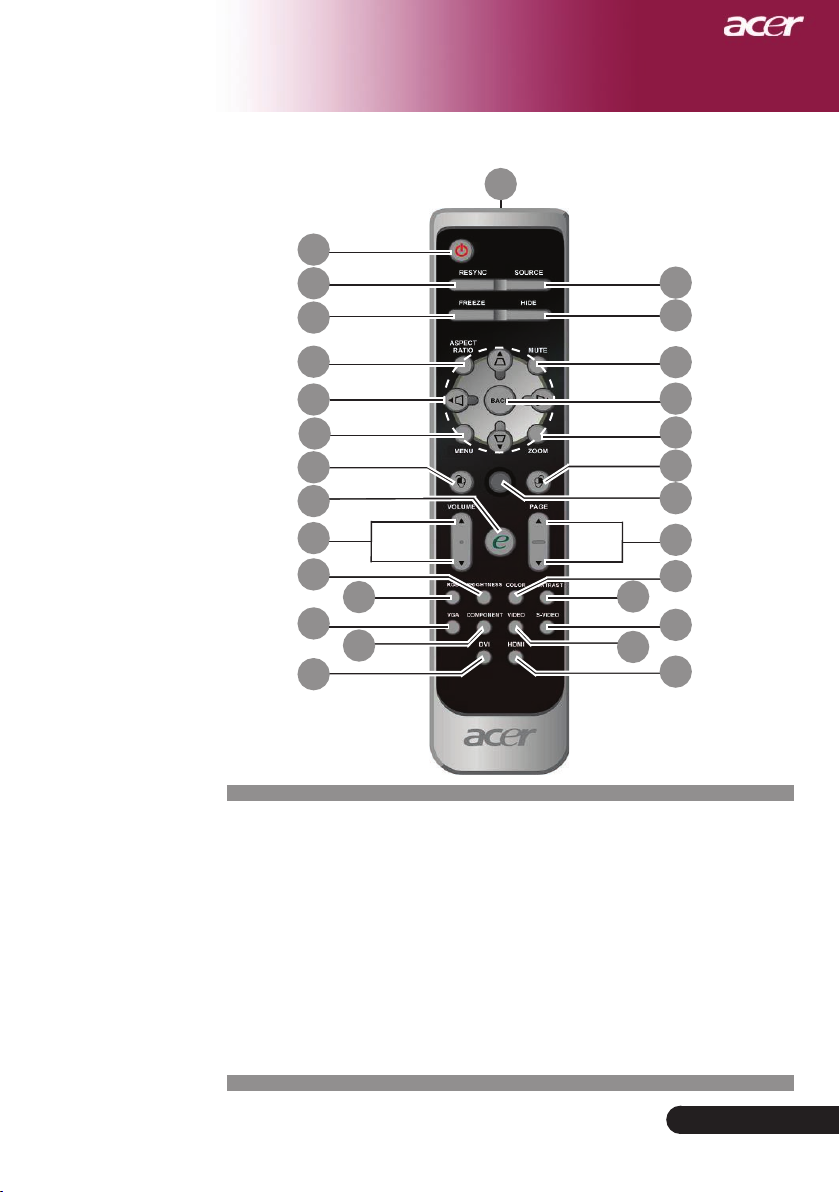
9
... Deutsch
Einführung
1. Übertragungs-Anzeige
2. Power
3. Signalquelle
4. Neusynchronisierung
5. Standbild
6. Ausblenden
7. Stummschaltung
8. Bildseitenverhältnis
9. Trapez/Vier Richtungs- und
Auswahltasten
10. Zurück
11. Digitalzoom
12. Menü
13. Mausklick links
14. Mausklick rechts
Fernbedienung
15. Maus
16. Empowering-Taste
17. Lautstärke +/-
18. RePág/AvPág
19. Farbe
20. Helligkeit
21. RGB
22. Kontrast
23. S-Video
24. VGA
25. Component
26. Video
27. HDMI
28. DVI
11
8
4
12
3
7
2
10
5
9
6
1
15
16
25
26
27
13
14
17
18
19
20
22
23
24
21
28
Page 12
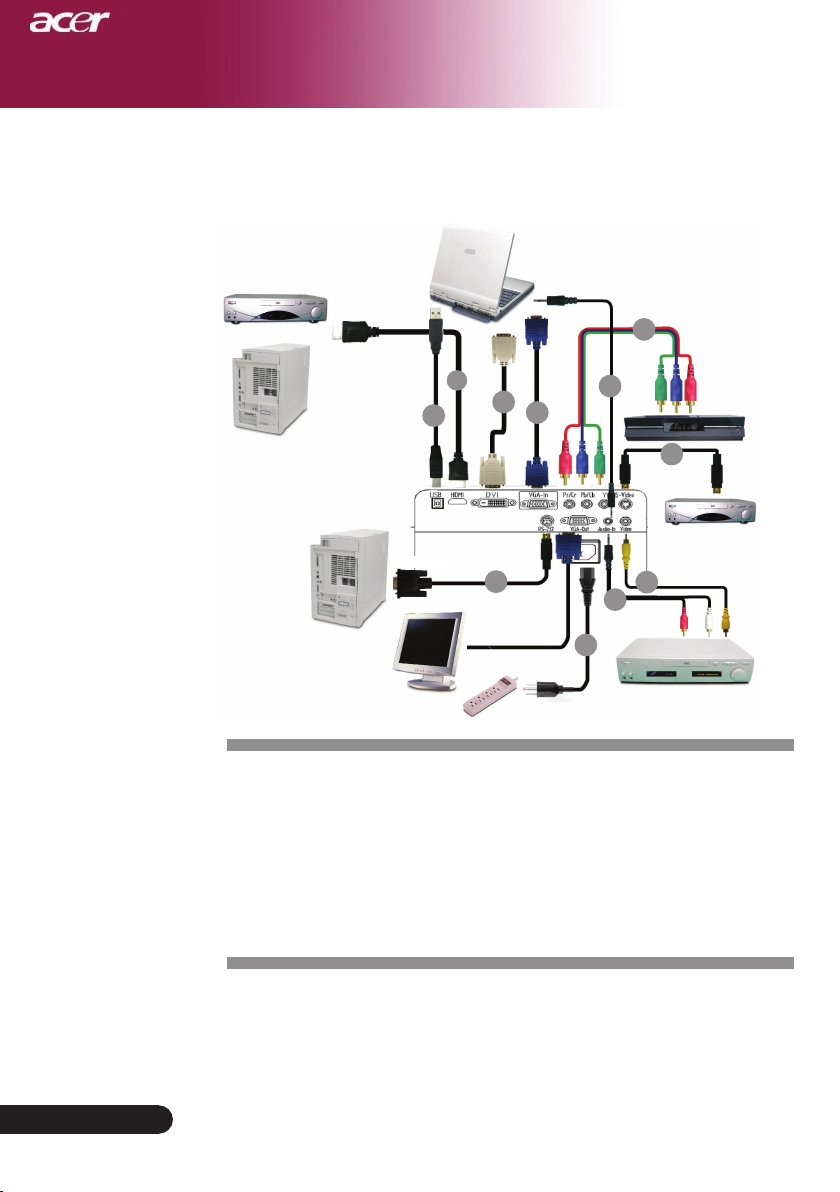
10
Deutsch ...
1......................................................................................................................... Netzkabel
2.......................................................................................................................VGA-Kabel
3.................................................................................................Composite Video-Kabel
4........................................................................................................................USB-Kabel
5........................................................................... HDMI Kabel (Wahlweises Zubehör)
6..................................................................................................................S-Video Kabel
7.....................................Audiokabelbuchse/Buchse oder Audiokabelbuchse/RCA
8............................................................................... DVI-Kabel (Wahlweises Zubehör)
9..............................................................................................3 RCA-Component-Kabel
10..........................................................................RS232-Kabel (Wahlweises Zubehör)
Den Projektor anschließen
Damit der Projektor einwandfrei mit Ihrem Computer arbeitet,
achten Sie bitte darauf, einen zum Projektor passenden
Timingmodus zu wählen. Die Anzeigemodi des Projektors und des
Computers müssen übereinstimmen. Siehe “Kompatibilitätsmodi“
auf Seite 36.
Video-Ausgang
DVD-Player, SetTop-Box, HDTV-
Empfänger
4
2
3
6
DVI
RGB
USB
5
S-Video-Ausgang
8
1
RS232
7
9
7
DVD-Player
10
PC
Installation
Page 13
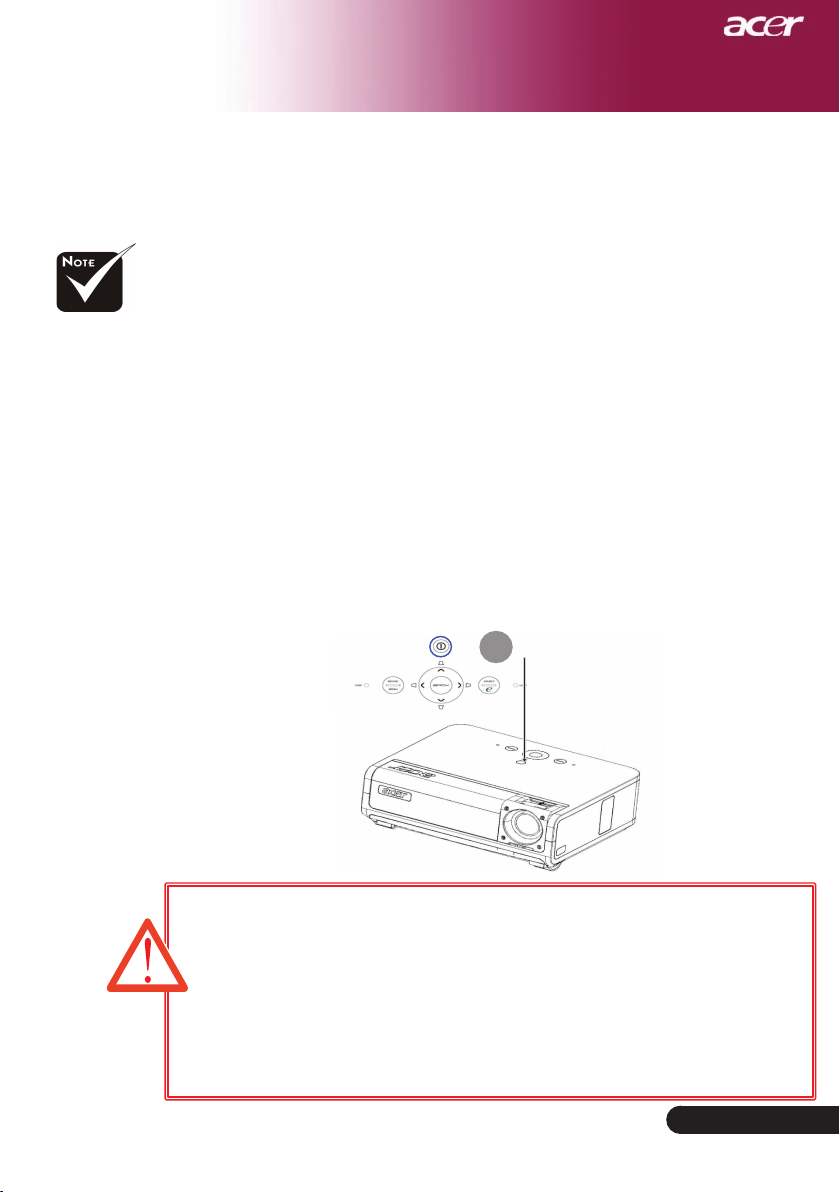
11
... Deutsch
Installation
Den Projektor einschalten
1. Öffnen Sie die Linsenabdeckung.
2. Schließen Sie Netz-und Signalkabel an. Die Betriebsanzeige
blinkt
gelb
.
3. Schalten Sie die Lampe durch Drücken der “Power” auf dem
Bedienfeld ein.Die Betriebsanzeige leuchtet dann
gelb
.
4. Schalten Sie die Signalquelle (Computer, Notebook,
Videogerät usw.) ein. Diese wird automatisch vom Projektor
erkannt.
Falls “Sperr“- und “Signalquelle“-Symbole auf dem Bildschirm
angezeigt werden, ist der Projektor auf diesen Quelltyp festgelegt,
allerdings wurde kein passendes Eingangssignal erkannt.
Beim Hinweis “Kein Signal”, überprüfen Sie bitte, ob sämtliche
Signalkabel fest angeschlossen sind.
Bei gleichzeitigem Betrieb mehrerer Signalquellen können Sie mit
Hilfe der Taste “Signalquelle“ – auf Bedienfeld – zwischen den
verschiedenen Geräten wechseln.
Den Projektor ein-/ausschalten
Schalten Sie
zuerst den Projektor
und dann die
Signalquelle ein.
Erst muss die Objektivkappe geöffnet
und dann der Projektor eingeschaltet
werden.
r
Ist die Projektionsobjektivkappe beim Einschalten des Projektors nicht geöffnet,
hören Sie ununterbrochen zwei aufeinanderfolgende Pieptöne, wobei das Warnsignal,
bestehend aus den zwei Pieptönen, in einem Abstand von jeweils 3 Sekunden ertönt.
r
Der Projektor schaltet sich nicht ein und wechselt automatisch in den Standby-Modus,
wenn nach 5-maliger Ausgabe der zwei Pieptöne die Objektivkappe immer noch nicht
geöffnet wurde.
r
Wird die Projektionsobjektivkappe bei laufendem Projektor unbeabsichtigt
geschlossen, hören Sie die gleichen Pieptöne und der Projektor wechselt automatisch
in den Standby-Modus, wenn nach 5 -maliger Ausgabe der Warnsignale die
Objektivkappe immer noch nicht geöffnet wurde.
Power
1
Page 14

12
Deutsch ...
Installation
Warnungs-Anzeige
Leuchtet die “
LAMP
”-Anzeige durchgehend gelb, schaltet sich
der Projektor automatisch aus. Der Projektor wird dann automatisch ausgeschaltet, wenden Sie sich bitte umgehend an Ihren
Händler oder an ein Servicecenter.
Leuchtet die “
TEMP
”-Anzeige ca. 20 Sekunden lang
durchgehend gelb, ist der Projektor überhitzt. Der Warnhinweis
“Der Projektor ist überhitzt.“ erscheint, ist der Projektor
überhitzt.Das Gerät schaltet sich automatisch ab.
Nach Abkühlung kann der Projektor wieder in Betrieb genommen
werden. Wenn das Problem weiterhin besteht, wenden Sie sich
bitte umgehend an Ihren Händler oder an ein Servicecenter.
Blinkt die “
TEMP
”-Anzeige ca. 30 Sekunden lang gelb, erscheint
die Meldung “Lüfterausfall. Lampe schaltet sich automatisch
aus” auf dem Bildschirm. erscheint, wenden Sie sich bitte
umgehend an Ihren Händler oder an ein Servicecenter.
Den Projektor ausschalten
1. Drücken Sie die “Power“ Taste, um die projektorlampe auszuschalten, erscheint die Meldung “Drücken Sie erneut die Netztaste,
um das Abschalten abzuschließen. Vorsicht: ZIEHEN SIE NICHT
den Stecker ab, während der Projektorlüfter noch läuft. ” auf der
Anzeige. Drücken Sie erneut die Ein/Aus-Taste, um die Eingabe
zu bestätigen, anderenfalls verschwindet die Meldung nach 5
Sekunden.
2. Die Lüfter sind ca. 30 Sekunden lang in Betrieb, um das Gerät zu
kühlen, und die Betriebsanzeige blinkt schnell
gelb
. Wenn der
Projektor in den Bereitschaftsmodus gewechselt ist, beginnt die
Betriebsanzeige-LED langsam zu blinken.Wenn Sie den Projektor
wieder anschalten möchten, müssen Sie erst warten, bis der
Kühlvorgang abgeschlossen ist und der Projektor im StandbyModus ist. Ist das Gerät im Standby-Modus, drücken Sie die
“Power“ Taste, um den Projektor wieder einzuschalten.
3. Trennen Sie das Stromkabel vom Projektor und der Netzsteckdose.
4. Schalten Sie den Projektor nicht sofort nach dem Ausschalten
wieder ein.
5. Schließen Sie bei Bedarf die Objektivkappe, damit das Objektiv
nicht verstaubt.
Page 15

13
... Deutsch
Installation
Das Projektionsbild einstellen
Die Höhe des Projektionsbildes einstellen
Der Projektor ist mit Verstellfüßen versehen, um die Bildhöhe einzustellen.
Das Projektionsbild anheben:
1. Drücken Sie auf die Taste zum Lösen des Fußes
.
2. Erhöhen Sie das Bild bis zum gewünschten Winkel
,
lassen Sie dann die Taste los, um die Verstellfüße in Position
einzurasten.
3. Mit können Sie den Anzeigewinkel anpassen.
Das Projektionsbild absenken:
1. Drücken Sie auf die Taste zum Lösen des Fußes.
2. Senken Sie das Bild, lassen Sie dann die Taste los, um die
Verstellfüße in Position einzurasten.
3. Mit können Sie den Anzeigewinkel anpassen.
Höhenverstellbarer
Fuß
Taste zum Lösen des
Fußes
2
1
Einstellrad zur
Anpassung des
Neigungswinkels
3
Page 16

14
Deutsch ...
Installation
Max. 44"(111cm) 87"(221cm) 145"(69cm) 203"(517cm) 232"(590,0cm) 291"(738cm)
Min. 36"(92cm) 72"(184cm) 121"(307cm) 169"(430cm) 193"(491cm) 242"(614cm)
Max.(WxH)
37" x 22"
(95 x 57cm)
75" x 45"
(190 x 114cm)
125" x 75"
(316 x 190cm)
174" x 105"
(443 x 266cm)
199" x 120"
(506 x 304cm)
249" x 150"
(633 x 380cm)
Min.(WxH)
31" x 19"
(79 x 47cm)
62" x 37"
(158 x 95cm)
104" x 62"
(263 x 158cm)
145" x 87"
(368 x 221cm)
166" x 99"
(421 x 253cm)
207" x 124"
(526 x 316cm)
4,92'(1,5m) 9,84'(3,0m) 16,40'(5,0m) 22,97'(7,0m) 26,25'(8,0m) 32,81'(10,0m)
Fokussierungsring
Zoom-Ring
Die Bildgröße und Bildschärfe einstellen
Um das Projektionsbild zu verkleinern, drehen Sie den ZoomRing im Uhrzeigersinn in die gewünschte Position. Das Gerät
realisiert Projektionsentfernungen zwischen 1,5m (4,92 ft) und
10 m (32,81 ft).
Die Größe des Projektionsbildes einstellen
72"
(184cm)
121"
(307cm)
169"
(430cm)
193"
(491cm)
242"
(614cm)
44" (111cm)
87"(221cm)
145"(369cm)
203"(517cm)
232"(590cm)
291"(738cm)
4,92'
32,81'
26,25'
22,97'
16,40'
9,84'
(1,5m)
(10m)
(8,0m)
(7,0m)
(5,0m)
(3,0m)
36"
(92cm)
Bild
(diagonal)
Bildgröße
Entfernung
Diese Daten verstehen sich als Anhaltspunkte.
Page 17

15
... Deutsch
Bedienfeld
Bedienfeld und Fernbedienung
Der Projektor kann über das Bedienfeld und die mitgelieferte Fernbedienung gesteuert werden.
Das Bedienfeld
Power
Nimmt den Netzbetrieb auf. Vergleiche “Den Projektor ein-/
ausschalten“ auf Seite 11-12.
Resync (Neusynchronisierung)
Synchronisiert den Projektor automatisch mit der Eingang squelle.
Menu (Menü)
Drücken Sie auf “Menü“, um die Benutzermenü auf dem
Bildschirm (OSD) zu starten. Um das OSD-Menü wieder zu
verlassen, drücken Sie noch einmal auf “Menu“.
Bestätigt die Eingaben.
Source (Signalquelle)
Drücken Sie “Signalquelle”, um RGB-, Component-p-, Component-I-, S-Video-, Composite, DVI-D/A, Video, HDTV und HDMI-
Quellen zu wählen.
Vier Richtungstasten
Wählen die Elemente aus dem Hauptmenü aus und stellen die
Parameter ein
.
Trapezkorrektur
Korrigiert die Bildverzerrung
, die durch Neigung des Projektors
entsteht (+/- 16°).
Botón de encendido
Acer Empowering Key bietet drei spezielle Funktionen, die es nur bei
Acer gibt: ”Acer eView Management”, ”Acer eTimer Management”
und ”Acer eOpening Management”. Halten Sie die “e”-Taste
länger als eine Sekunde lang gedrückt: Das OSD-Hauptmenü wird
angezeigt; hier können Sie die entsprechende Funktion ändern.
Back (Zurück)
Zurück zum letzten Schritt im OSD-Menü.
Bedienung
Page 18

16
Deutsch ...
Bedienung
Die Fernbedienung
Power
Nimmt den Netzbetrieb auf. Vergleiche “Den Projektor ein-/
ausschalten“ auf Seite 11-12
Resync (Neusynchronisierung)
Synchronisiert den Projektor mit der Signalquelle.
Source (Signalquelle)
Drücken Sie “Signalquelle”, um RGB-, Component-p-,
Component-I-, S-Video-, Composite Video-, DVI-D/A, HDTV
und HDMI-Quellen zu wählen.
Freeze (Standbild)
Friert das Bild ein.
Hide (Ausblenden)
Schaltet die Bildausgabe vorübergehend aus. Drücken Sie
“Ausblenden”, um das Bild auszublenden; drücken Sie erneut
diese Taste, wird es wieder angezeigt.
Aspect Ratio (Bildseitenverhältnis)
Mit dieser Funktion können Sie das gewünschte Bildseitenverhältnis (voller Schirm/4:3/16:9/LBX/1:1 ) auswählen.
Mute (Stummschaltung)
Mit dieser Taste schalten Sie den Ton stumm.
Vier Richtungstasten
Mit wählen Sie im OSD-Menü Elemente aus
und passen ausgewählte Werte an.
Trapezkorrektur
Korrigiert die Bildverzerrung, die durch Neigung des Projektors
entsteht (+/- 16°).
Menu (Menü)
Drücken Sie auf “Menü“ , um die Benutzermenü auf dem
Bildschirm (OSD) zu starten. Um das OSD-Menü wieder zu
verlassen, drücken Sie noch einmal auf “Menu“.
Zoom (Zoomen)
Digitale Vergrößerung/Verkleinerung.
Back (Zurück)
Zurück zum letzten Schritt im OSD-Menü.
Maus / Mausklick rechts / Mausklick links
Diese Funktionen sind mit den Mausfunktionen von PC oder
Mac identisch. Diese Funktionen sind nur verfügbar, wenn der
Projektor über ein USB-Kabel an einen Computer angeschlossen
ist.
Fernbedienung
Page 19

Bedienung
Botón de encendido
Acer Empowering Key bietet drei spezielle Funktionen, die es
nur bei Acer gibt: ”Acer eView Management”, ”Acer eTimer
Management” und ”Acer eOpening Management”. Halten Sie
die “e”-Taste länger als eine Sekunde lang gedrückt: Das OSDHauptmenü wird angezeigt; hier können Sie die entsprechende
Funktion ändern.
“-Untermenüs drücken Sie ”e”.
Mit dem “Acer eOpening Management“ können
Sie Ihr Lieblingsbild für den Startbildschirm verwenden. Im Abschnitt über das Bildschirmmenü
(OSD) nden Sie weitere Details.
Acer eView Management
Zum Aufrufen des ”Acer eView Management
“-Untermenüs drücken Sie ”e”.
Das ”Acer eView Management” dient zur Auswahl des Anzeigemodus. Im Abschnitt über die
Bildschirmmenüs (OSD-Menüs) nden Sie weitere
Details.
Acer eTimer Management
Zum Aufrufen des ”Acer eTimer Management
“-Untermenüs drücken Sie ”e”.
Das “Acer eTimer Management“ bietet eine
Erinnerungsfunktion für die zeitliche Steuerung
von Präsentationen. Im Abschnitt über die
Bildschirmmenüs (OSD-Menüs) nden Sie weitere
Details.
Zum Aufrufen des ”Acer eOpening Management
Acer eOpening Management
Volume (Lautstärke)
Zum Erhöhen oder Vermindern der Lautstärke.
Page Up (RePág - sólo en modo de computadora)
Use este botón para volver a la página anterior. Esta función
sólo está disponible cuando el proyector está conectado a un
ordenador a través de un cable USB.
Page Down (AvPág - sólo en modo de computadora)
Use este botón para ir a la siguiente página. Esta función
sólo está disponible cuando el proyector está conectado a un
ordenador a través de un cable USB.
RGB
Drücken Sie
“RGB”
für Optimierung in Echtfarbe
17
.
... Deutsch
Page 20

18
Deutsch ...
Bedienung
Brightness (Helligkeit)
Drücken Sie “Helligkeit” , um die Bildhelligkeit einzustellen
.
Color (Farbe)
Drücken Sie “Farbe” , um die Farbtemperatur des Bildes
einzustellen.
.
Contrast (Kontrast)
Drücken Sie “Kontrast” , um den Unterschied zwischen den
hellsten und den dunkelsten Bildbereich auszusteuern.
VGA
Mit “VGA“
wählen
Sie den VGA-Eingang als Eingang-
squelle. Dieser
Anschluss unterstützt
Analog-RGB, YPbPr
(480p/576p/720p/1080i), YCbCr
(480i/576i) und RGBsync.
Component
Mit “Component“
wählen
Sie den Component-Eingang
als
Eingangsquelle. Dieser
Anschluss unterstützt YPbPr
(480p/576p/720p/1080i)
und YCbCr
(480i/576i).
Video
Mit “Video“
schalten
Sie auf den Composite-Videoeingang
(auch
FBAS genannt) um.
S-Video
Mit “S-Video“
schalten
Sie auf den S-Videoeingang um
.
DVI
Mit “DVI“ wählen Sie den DVI-Eingang als Eingangsquelle.
Dieser Anschluss unterstützt Digital-RGB, Analog-RGB, YPbPr
(480p/576p/720p/1080i), YCbCr (480i/576i) und HDCP-Sig
-
nale.
HDMI
Drücken Sie “HDMI”, um die Quelle auf HDMI einzustellen.
Dieser Anschluss unterstützt sämtliche Standard- und HighDefinition-Videoformate der Endverbraucherelektronik.
Page 21

19
... Deutsch
Bedienung
Der Projektor hat ein mehrsprachiges OSD-Menü (On Screen
Display), mit dem Sie Bildeinstellungen vornehmen und
Parameter verändern können. Die Signalquelle wird automatisch
erkannt.
Einstellungen vornehmen
1.
Zum Öffnen des OSD-Menüs drücken Sie “Menü“ an der
Fernbedienung oder am Bedienfeld.
2.
OSD-Menü wählen Sie die Hauptelemente mit den Tasten
aus. Drücken Sie nach Wahl des gewünschten Menüpunktes , um
das Untermenü für Funktionseinstellungen aufzurufen.
3.
Mit den Tasten können Sie das gewünschte Element auswählen, mit den Tasten wählen Sie die Einstellungen.
4.
Wählen Sie im Untermenü die nächste Funktion aus, die eingestellt
werden soll und fahren Sie wie unter 3. beschrieben fort.
5.
Wenn Sie an der Fernbedienung oder am Bedienfeld auf “Back“
drücken, wird das Hauptmenü auf dem Bildschirm angezeigt.
6.
Wenn Sie an der Fernbedienung oder am Bedienfeld auf “Menü“
drücken, wird das Hauptmenü auf dem Bildschirm angezeigt.
OSD-Menü
Hauptmenü
Untermenü
Einträge
Page 22

20
Deutsch ...
Bedienung
Farbe
(Computer / VideoModus)
Displaymodus
Hay varios valores configurados de fábrica para diferentes tipos de
imágenes.
Hell : Permite optimizar el brillo.
PC : Para ordenador o portátil.
Video : Para cine en casa.
Theater : para uso de cine en casa en una habitación oscura.
sRGB : Permite optimizar el color.
Nutzer : Para configuración ajustable por el utente.
Helligkeit
Zur Einstellung der Bildhelligkeit.
Drücken Sie auf um die Helligkeit zu verringern.
Drücken Sie auf um die Helligkeit zu erhöhen.
Kontrast
Mit dem Kontrast wird der Unterschied zwischen dem hellsten
und dem dunkelsten Teil des Bildes festgelegt. Die Einstellung des
Kontrasts verändert die Schwarz- und Weißanteile im Bild.
Drücken Sie auf , um den Kontrast zu verringern.
Drücken Sie auf , um den Kontrast zu erhöhen.
Farbtemperatur
Ajusta la temperatura del color. Con una temperatura más alta, la
pantalla parece más templada, con una temperatura más baja, la
pantalla parece más fría.
Page 23

21
... Deutsch
Bedienung
Farbe
(Computer / VideoModus)
Weißwert
Mit dem Regler Weißes Segment stellen Sie den Wert von White
Peaking des DMD-Chips in. 0 steht für minimales Segment und 10
für maximales Segment. Wenn Sie ein stärkeres Bild wünschen, stellen Sie in Richtung maximal ein. Für ein weiches und natürliches
Bild stellen Sie in Richtung minimal ein.
Gamma-Entzerrung
Wirkt sich auf dunkle Szenen aus. Bei einem höheren Gammawert
sehen dunkle Szenen heller aus.
Rot
Stellt die Farbe Rot ein.
Grün
Stellt die Farbe Grün ein.
Blau
Stellt die Farbe Blau ein.
Farbsättigung
Regelt ein schwarzweißes Videobild bis Farbsättigung.
Drücken Sie auf , um die Farbanteile im Bild zu verringern.
Drücken Sie auf , um die Farbanteile im Bild zu erhöhen.
Farbton
Mit dem Farbton werden die Anteile von rot und grün eingestellt.
Drücken Sie auf , um den Grünanteil im Bild zu erhöhen.
Drücken Sie auf , um den Rotanteil im Bild zu erhöhen.
”Farbsättigung”
und ”Farbton” sind
Funktionen, die nicht
im Computeroder DVIModus/ComputerModus unterstützt
werden.
Page 24

22
Deutsch ...
Bedienung
Hor. Keystone (Horizontale Bildverzerrung)
Drücken Sie die Taste oder , um die horizontale Bildverzerrung
zu korrigieren und das Bild quadratischer zu machen.
Ver. Keystone (Vertikale Bildverzerrung)
Drücken Sie die Taste oder , um die vertikale Bildverzerrung zu
korrigieren und das Bild quadratischer zu machen.
Seitenverhältnis
Sie können das gewünschte Bildformat einstellen.
Voller Schirm : Passt die Bildgröße dem Bildschirm an.
16:9 : Die Eingangsquelle wird auf die volle Breite des Projektionss-
chirms skaliert, dabei wird die Höhe entsprechend reduziert und
das Bild im Verhältnis 16:9 angezeigt.
4:3 : Die Eingangsquelle wird für den Projektionsschirm passend
skaliert und im Verhältnis 4:3 angezeigt.
LBX : Passt die Bildgröße (das originale Quellverhältnis ist
unverändert) einer Breite von 1280 Pixeln an, (1) SCHNEIDET
dann den Ober- & Unterteil des angepassten Bildes weg oder (2)
PASST DIE SCHWARZEN RÄNDER am Ober- & Unterteil des
angepassten Bildes einer Höhe von 768 Pixeln an.
1:1 : Zeigt das Bild unskaliert und mit seiner originalen Pixelauflösung
in der Mitte des Bildschirm an.
Projektion
Vorne-Unten
Die Position ist die werkseitige Standardeinstellung.
Vorne-Oben
Bei dieser Funktion wird die Darstellung „auf den Kopf gestellt
“ ( z.B. bei Deckenmonatge des Projektors).
Hinten-Unten
Bei dieser Funktion wird das Bild gespiegelt, so dass der Projektor hinter einer durchscheinenden Leinwand stehen kann.
Bild
(Computer / VideoModus)
Page 25

23
... Deutsch
Bedienung
Hinten-Oben
Bei dieser Funktion wird die Darstellung gespiegelt
und “auf den Kopf gestellt“ . So kann das Projektionsbild eines an der Decke montierten Projektors auf eine durchscheinende Leinwand geworfen
werden.
Hor. Position (Horizontale Bildlage)
Drücken Sie auf , um das Bild nach links zu bewegen.
Drücken Sie auf , um das Bild nach rechts zu bewegen.
Ver. Position (Vertikale Bildlage)
Drücken Sie auf , um das Bild nach unten zu verschieben.
Drücken Sie auf , um das Bild nach oben zu verschieben.
Frequenz
”Frequenz” ändert die Anzeigedatenfrequenz zur Anpassung an
die Frequenz Ihrer Computer-Grafikkarte. Falls ein flackernder
Vertikalbalken auftreten sollte, können Sie mit dieser Funktion
entsprechende Anpassungen vornehmen.
Abstimmung
Mit der Funktion “Abstimmung“ werden die Signale der Anzeige
mit der der Grafikkarte abgestimmt. Bei einem wackelnden oder
flimmernden Bild, können Sie hier eine Korrektur vornehmen.
Schärfe
Stellt die Bildschärfe ein.
Drücken Sie , um die Schärfe zu verringern.
Drücken Sie , um die Schärfe zu erhöhen.
Signaltypen
Drücken Sie oder , um die Quelle auf RGB, YPbPr oder
YcbCr einzustellen.
Die Funktionen “Hor.
Position“, “Ver. Position
“, “Frequenz “ und
“Abstimmung“ arbeiten
nicht im DVI-und
Videomodus.
Bild
(Computer / VideoModus)
“Schärfe”-Funktionen
werden im DVI- und
Computer-Modus nicht
unterstützt.
“Signaltypen” ist
nur für Component-,
HDMI- und SCARTSignalquellen verfügbar.
Page 26

24
Deutsch ...
Bedienung
ECO-Modus
Wählen Sie ”Ein”, um die Projektorlampe zu dämpfen, wodurch
sich der Energieverbrauch senkt, die Lebenszeit der Lampe verlängert und Störungen reduziert werden.Wählen Sie “Aus“ für den
Normalmodus.
Auto-Aus (Minuten)
Der Projektor schaltet sich automatisch nach der festgelegten Zeit
aus, wenn er kein Signal empfängt.
Quelle festlegen
Wenn die Quellenfixierung ausgeschaltet ist, sucht der Projektor
nach anderen Signalen, falls das aktuelle Eingangssignal verloren
geht. Wenn die Quellenfixierung eingeschaltet ist, bleibt der aktuelle Quellenkanal als einzige Eingangsquelle fixiert, wenn Sie die
“ Signalquelle“-Taste auf der Fernbedienung drücken.
Menü-Pos.
Zur Auswahl der Menüposition auf dem Bildschirm.
Startbildschirm
Mit dieser Funktion stellen Sie den gewünschten Startbildschirm
ein. Wenn Sie vor dem Beenden des OSD-Menüs die Einstel lung
geändert haben, tritt die neue Einstellung in Kraft.
Acer : Der Standard-Startbildschirm des Acer-Projektors.
Benutzer : Ein benutzerdefinierter Startbildschirm, der per USB-
Kabel und “
Acer eOpening Management
“ vom PC in
den Projektor geladen werden kann (siehe Beschreibung im folgenden Abschnitt).
Verwaltung
(Computer / VideoModus)
Page 27

25
... Deutsch
Bedienung
Acer eOpening Management
ist ein PCProgramm, mit dem Sie den Standard-Startbildschirm Ihres Acer-Projektors durch Ihr
Wunschbild ersetzen können. Sie können
Acer
eOpening Management
über die mitgelieferte
CD installieren. Schließen Sie den Projektor
über das beiliegende USB-Kabel an Ihren PC
an, starten Sie dann das
Acer eOpening Man-
agement
, um Ihr Lieblingsbild vom PC in den
Projektor zu laden. Vor dem Herunterladen
muss sich der Projektor im ” Download-Modus” befinden. Führen Sie diese Schritte aus,
um den Projektor in den ” Download-Modus”
zu versetzen.
1. Falls das Netzkabel des Projektors abgetrennt ist, schließen Sie
die Netzquelle an.
2. Den Projektor einschalten
3. Achten Sie darauf, dass Projektor und PC über das USB-Kabel
verbunden sind.
Verwaltung
(Computer / VideoModus)
Page 28

26
Deutsch ...
Bedienung
Verwaltung
(Computer / VideoModus)
Lampenstd.
Zeigt die bisherige Betriebsdauer der Lampe an (in Stunden).
Lampe Wechseln
Mit dieser Funktion kann die Warnmeldung zum Wechseln der
Lampe angezeigt oder ausgeblendet werden. Die Meldung erscheint 30 Stunden vor dem Ende der Lebensdauer der Lampe.
Reset Lampe
Drücken Sie die Taste nach Wahl von ”Ja”, um den Zähler der
Lampenbetriebsstunden auf 0 zurückzusetzen.
Zurücksetzen
Nachdem Sie ”Ja“ gewählt haben, drücken Sie die -Taste, um
Anzeigeparameter und sämtliche Menüs auf die Werksvorgaben
zurückzusetzen.
Page 29

27
... Deutsch
Bedienung
Audio
(Computer / VideoModus)
Lautstärke
Drücken Sie auf , um die Lautstärke zu verringern.
Drücken Sie auf , um die Lautstärke zu erhöhen.
Mute
Wählen Sie “Ein”, um den Ton auszuschalten.
Wählen Sie ”Aus”, um den Ton wieder einzuschalten.
Ein-/Ausschaltlautstärke
Mit dieser Funktion stellen Sie die Lautstärke beim Ein- und Aus
schalten ein.
Alarmlautstärke
Mit dieser Funktion stellen Sie die Lautstärke bei Projektorfehlern
ein.
Page 30

28
Deutsch ...
Bedienung
Timer
(Computer / VideoModus)
Timer-Start
Zum Starten/Stoppen des Timers drücken Sie .
Timer-Intervall
Zum Einstellen der Timer-Intervall drücken Sie .
Timer-Lautstärke
Diese Funktion wählen Sie zum Anpassen der Lautstärke bei
aktiviertem Timer und abgelaufener Zeit.
Timer-Anzeige
Mit wählen Sie den Timer-Anzeigemodus auf dem Bildschirm.
Timer-Ort
Zur Auswahl der Timer-Ort auf dem Bildschirm.
Page 31

29
... Deutsch
Bedienung
Sprache
(Computer / VideoModus)
Sprache
Sie können sich das OSD-Menü in verschiedenen Sprachen anzei-
gen lassen. Wählen Sie mit den Tasten und eine Sprache
aus.
Mit
bestätigen Sie Ihre Auswahl
Page 32

30
Deutsch ...
Fehlerbehebung
Falls eines der folgenden Probleme auftritt, versuchen Sie
es, wie im folgenden Abschnitt beschrieben, zu beheben.
Wenn das Problem weiterhin besteht, wenden Sie sich an
Ihren Händler oder an die Kundendienststelle.
Problem : Es wird kein Bild angezeigt.
Überprüfen Sie, ob alle Kabel und Netzverbindungen, wie im Kapitel
“Installation“ beschrieben, richtig und fest angeschlossen wurden.
Überprüfen Sie, ob die Pins der Stecker und Anschlüsse nicht verbogen oder abgebrochen sind.
Überprüfen Sie, ob die Projektionslampe fest eingesetzt wurde. Lesen
Sie dazu das Kapitel “Die Lampe auswechseln“.
Überprüfen Sie, ob die Objektivabdeckung entfernt und der Projek-
tor eingeschaltet wurde.
Vergewissern Sie sich, dass die Funktion “Ausblenden“ nicht aktivi-
ert ist.
Problem : Unvollständiges, durchlaufendes oder falsch
wiedergegebenes Bild.
Drücken Sie die Taste “Neusynchronisierung” auf der Fernbedien-
ung.
Bei Verwendung eines PC:
WenndieAuösungdesComputershöherals1280X768ist,stellen
Sie diese neu ein.
Bei Windows 3.x:
1. Klicken Sie im Windows Programmanager auf das Symbol “Win
-
dows Setup“ in der Hauptgruppe.
2. DieAuösungmuss1280X768oderwenigerberagen.
Bei Windows 95,98,2000,XP:
1. Klicken Sie auf das Symbol ”Arbeitsplatz” und dann den Ordner ”
Systemsteuerung”. Klicken Sie doppelt auf das Symbol ”Anzeige”.
2. Wählen Sie das Register “Einstellungen“.
3. Unter“Bildschirmbereich“ndenSiedieEinstellungfürdieAuösung.DieAuösungmuss1280X768oderwenigerberagen.
Wenn der Projektor weiterhin nicht das ganze Bild anzeigt, muss
auch der verwendete Monitor geändert werden. Gehen Sie dazu
folgender maßen vor.
4. Führen Sie die Schritte 1-2 aus. Klicken Sie auf “Weitere Optionen“.
5. Wählen Sie im Register “Bildschirm“ die Option “Ändern“.
Anhang
Page 33

31
... Deutsch
Anhang
6. Klicken Sie auf “Gerät auswählen“ . Wählen Sie im Feld “Hersteller“ die Option “Standardbildschirmtypen“ ; wählen Sie die
Auösungunter“Modelle“.
7. DieAuösungdesMonitorsmuss1280X768oderweniger
beragen.
Bei Verwendung eines Notebooks:
1. Führen Sie zunächst die oben beschriebenen Schritte zur Ein
-
stellungderAuösungdesComputersdurch.
2. Schalten Sie das Notebook auf die Funktion “Nur externer
Bildschirm“ oder “Nur CRT“ um.
WennSieProblemebeiderÄnderungderAuösunghaben
oder das Bild hängen bleibt, sollten Sie alle Geräte noch einmal
neu starten.
Problem : Der Bildschirm des Notebooks oder PowerBooks
zeigt die Präsentation nicht an.
Bei Verwendung eines Notebooks:
Einige Notebooks deaktivieren ihren eigenen Bildschirm, wenn
ein zweites Anzeigegerät angeschlossen ist. Wie Sie den Notebook- Bildschirm aktivieren, erfahren Sie in der Dokumentation
Ihres Notebooks.
Bei Verwendung eines Apple PowerBooks:
Öffnen Sie unter Systemsteuerung “PowerBook Display“ und
wählen dort Video Mirroring “Ein“.
Problem : Das Bild wackelt oder immert
Korrigieren Sie dies mit der “Abstimmung“. Siehe Seite 23.
Ändern Sie die Farbeinstellungen für den Monitor Ihres Comput-
ers.
Problem : Das Projektionsbild hat einen senkrechten immernden Streifen
Nehmen Sie eine Anpassung mit Hilfe von “Frequenz“ vor. Siehe
Seite 23.
ÜberprüfenSiedenAnzeigemodusIhrerGrakkarteundstellen
Sie ihn so ein, dass Ihr Gerät damit zusammenarbeitet. Siehe Seite
25.
Problema : La imagen está desenfocada
Stellen Sie den Fokusring am Objektiv des Projektors ein. Siehe
Seite 14.
Der Projektionsschirm muss zwischen 1,5 m (4,92 ft) und 10 m
(32,81 ft) vom Projektor entfernt sein.
Page 34

32
Deutsch ...
Anhang
Problem : Das Bild ist bei 16:9 DVD zu langgestreckt.
Es wird automatisch 16:9 DVD erkannt. Der Projektor stellt
das neue Bildformat von 4:3 als Standardformat ein.
Wenn das Bild auch dann noch verzerrt ist, müssen Sie das Bildformat entsprechend der folgenden Angaben ändern:
Wählen Sie das Bildformat 4:3 für den DVD-Player, wenn Sie eine
16:9-DVD abspielen.
Wenn sich auf dem DVD-Player das Bildformat 4:3 nicht einstellen lässt, wählen Sie für den Projektor im OSD-Menü die Einstellung 4:3 für die Anzeige.
Problem : Das Bild ist falsch herum.
Wählen Sie “Bild“ im OSD-Menü und stellen Sie die Projektion-
srichtung ein. Siehe Seite 22, 23.
Problem : Die Lampe erlischt oder macht einen Knall.
Wenn das Leuchtmittel am Ende seiner Lebensdauer angelangt
ist, brennt es durch und erzeugt ein lautes Plopp-Geräusch. Wenn
dies geschieht, müssen Sie das Leuchtenmodul austauschen, ehe
Sie den Projektor wieder einschalten können. Zum Austauschen
der Leuchte folgen Sie den unter “Die Lampe auswechseln“ bes-
chriebenen Schritten. Siehe Seite 33.
Problem : LED-Anzeigebedeutungen
Bedeutung
Betriebsanzeige-LED
Temp-LED Lamp-LED
Gelb
Standby-Status
(Eingangsstrom)
Langsam blinkend
Die Lampe leuchtet
Eingeschaltet
Ausgeschaltet
(Kühlvorgang)
Schnell blinkend
Fehler (Lampenfehler)
Fehler (Thermofehler) Blinkt
Fehler (Lüfterfehler) Blinkt Schnell blinkend
Fehler (Überhitzung) Blinkt
Fehler(Lampe kaputt)
=>Licht ein =>Licht aus
Page 35

33
... Deutsch
Anhang
Die Lampe auswechseln
Die Lampenlebensdauer wird vom Projektor automatisch
erkannt. Sobald die Warnmeldung “Die Nutzungsdauer der
Lampe bei voller Leistung ist fast beendet. Bitte ersetzen !“ angezeigt wird, ist die durchschnittliche Lampenlebensdauer bald
abgelaufen. Die Lampe sollte so bald wie möglich ausgewechselt werden.
Wechseln Sie die Lampe erst aus, nachdem der Projektor mindestens 30 Minuten lang ausgeschaltet war, damit das Gerät in
dieser Zeit abkühlen kann.
Warnung:
Das
Lampenfach ist heiß!
Lassen Sie das Gerät
erst abkühlen, bevor
Sie die Lampe auswechseln!
Warnung:
Um
Verletzungen zu vermeiden, sollten Sie
das Lampenmodul
nicht fallen lassen
oder die Birne anfassen. Lampenmodul
und Birne können
sehr leicht zerbrechen.
1
3
4
2
Auswechseln der Lampe:
1. Schalten Sie die Lampe durch Drücken der Power Taste ab.
2. Lassen Sie den Projektor mindestens 30 Minuten lang abkühlen.
3. Trennen Sie das Gerät vom Stromnetz.
4. Entfernen Sie die Abdeckung.
5. Nach oben drücken und Abdeckung abnehmen.
6. Entfernen Sie die 3 Schrauben vom Lampenmodul.
7. Ziehen Sie das Lampenmodul heraus.
Um das neue Lampenmodul einzusetzen, gehen Sie in umgekehrter Reihenfolge vor.
Page 36

34
Deutsch ...
Anhang
Problem : Fehlermeldung
“Die Nutzungsdauer der Lampe bei voller Leistung ist fast beendet.
Bitte ersetzen !“ wird ca. 10 Sekunden angezeigt, wenn die Lam
-
penstandzeit bald ablaufen wird.
“Der Projektor ist überhitzt. Die Lampe wird sich in Kürze automatisch abschalten.“ wird angezeigt, wenn die Systemtemperatur zu
hoch ist.
“Die Nutzungsdauer der Lampe bei voller Leistung ist fast beendet.
Bitte ersetzen!“ wird angezeigt, wenn der Lüfter nicht in Ordnung
ist.
Page 37

35
... Deutsch
Anhang
Technische Daten
Änderungen der folgenden Daten sind vorbehalten. Die endgültigen Daten entnehmen
SiebittedenDatenaufAcer-Angebotenwithoutnotice.Regardingthenalspecs,please
refer to Acer accounced marketing specs.
Anzeige - Singlechip-Technologie DLP
TM
Lampe - 230W Lampe, durch den Benutzer austauschbar
Pixel - 1280 pixels(H) X 768 lines(V)
Darstellbare Farben - 16,7 Mio. Farben
Verhältnis - 2500:1 (voll ein/voll aus)
Gleichmäßigkeit - 90%
Störstufe - 28 dB(A) (Standardmodus)/26 dB(A) (ECO-Modus)
Objektiv - F/2,5 ~ 2,8 f = 22,5 ~ 26,69 mm mit 1,2x Zoom
Bildgröße - 36 bis 300 Zoll diagonal
Projektionsabstand - 1,5m~10m (4,92~32,81ft)
Video-Kompatibilität - NTSC3.58/NTSC 4.43/PAL/SECAM und HDTV
- Composite-Video und S-Video
Horizontal Abtastfrequenz - 31,5 kHz ~ 100 kHz
Vertikal Abtastfrequenz - 56 Hz ~ 85 Hz
Stromversorgung - AC-Eingang 100 ~ 240 V ; Eingangsfrequenz 50/60
Hz
Anschlüsse - Netzanschluss: AC-Eingangsbuchse
- Ein DVI-Anschluss
- Ein 15-pol. D-Sub für VGA-, Component- und
HDTV- Signal
- Ein HDMI-Eingang für digitalen Videoeingang
- RS232: Für Fernbedienung des Projektors
- VGA-Ausgang: Ein 15-pol. D-Sub
- Video-Eingang:
1x RCA-Buchse für Composite Video-Eingang
1x S-Video-Eingang
Ein Component-Eingangsset (3 RCA)
- USB: Ein USB-Anschluss
- Audio-Eingang: 1x Phono-Buchse
Gewicht - 3,5 kg (7,6 Pfd)
Abmessungen (B x H x T) - 350x282x119 mm(13,9x11,10x4,68 Zoll)
Umgebungsbedingungen - TBetriebstemperatur: 41~95
o
F (5~ 35oC)
Luftfeuchtigkeit: 80% maximal(Nicht kondensierend)
- Lagertemperatur: -4~140
o
F (-20~60oC)
Luftfeuchtigkeit: 80% maximal(Nicht kondensierend)
Sicherheitsbestimmungen - FCC Class B, CE Class B, VCCI-II, UL, cUL, ETL-GS,
C-tick, PSB, PSE, CB Report, CCC
Page 38

36
Deutsch ...
Anhang
Kompatibilitätsmodi
Modus Auösung
Vertikalfrequenz
(Hz)
Horizontalfrequenz
(kHz)
VGA - Analog
VGA 640x480 60 31,5
640x480 72 37,9
640x480
75 37,5
640x480
85 43,3
720x400
70 31,5
720x400
85 37,9
SVGA 800x600 56 35,2
800x600 60 37,9
800x600 72 48,1
800x600 75 46,9
800x600 85 53,7
XGA 1024x768 60 48,4
1024x768
70 56,5
1024x768
75 60,0
1024x768
85 68,7
SXGA 1152x864 70 63,8
1152x864
75 67,5
1152x864
85 77,1
1280x1024
60 63,98
1280x1024 72
76,97
1280x1024
75 79,98
QuadVGA 1280x960 60 59,7
QuadVGA 1280x960 75 75,23
SXGA+ 1400x1050 60 63,98
MAC 1152x870 75,06 68,68
MAC G4 640x480
60 31,35
i Mac DV 1024x768 75 60
VGA - Analog – Breite Timing-Erweiterung
WXGA 1280 x 768 60 48,36
1280 x 768
75 57,6
1280 x 768
85 68,63
1360 x 768
60 47,72
DVI – Digital
VGA 640x480 60 31,5
640x480 72 37,9
640x480
75 37,5
640x480
85 43,3
720x400
70 31,5
720x400
85 37,9
SVGA(Komprimiert) 800x600 56 35,2
800x600 60 37,9
800x600 72 48,1
800x600 75 46,9
800x600 85 53,7
Page 39

37
... Deutsch
Anhang
Modus Auösung
Vertikalfrequenz
(Hz)
Horizontalfrequenz
(kHz)
DVI – Digital
XGA(Systemeigen) 1024x768
60 48,4
1024x768
70 56,5
1024x768
75 60,0
1024x768
85 68,7
1024x768
85 68,7
SXGA(Komprimiert) 1152x864 70 63,8
1152x864
75 67,5
1152x864
85 77,1
1280x1024
60 63,98
1280x1024
75 79,98
1280x1024
85 91,1
SXGA+(Komprimiert) 1400x1050 60 63,98
UXGA(Komprimiert) 1600x1200 60 75
DVI – Digital – Breite Timing-Erweiterung
WXGA 1280 x 768 60 48,36
1280 x 768
75 57,6
1280 x 768
85 68,63
1360 x 768
60 47,72
HDMI – Digital
(1) PC-Signal.
*Unterstützt obiges DVI-Digital-Timing-Format.
(2) Videosignal.
480i 704 x 480 59,94(29,97) 15,73
480p 704 x 480 59,94 31,47
576i 720 x 576 50(25) 15,63
576p 720 x 576 50 31,25
720p 1280 x 720
60 45,00
720p 1280 x 720
50 37,5
1080i 1920 x 1080 60(30) 33,75
YPbPr – Analog
480i 704 x 480 59,94(29,97) 15,73
480p 704 x 480 59,94 31,47
576i 720 x 576 50(25) 15,63
576p 720 x 576 50 31,25
720p 1280 x 720
60 45,00
720p 1280 x 720
50 37,5
1080i 1920 x 1080 60(30) 33,75
Page 40

38
Deutsch ...
Anhang
Bestimmungen und Sicherheitshinweise
IndiesemAnhang ndenSieallgemeine HinweisezuIhremAcer-Projektor.
FCC-Hinweis
Dieses Gerät wurde getestet und als übereinstimmend mit den Richtlinien für
ein Gerät der Klasse B gemäß Teil 15 der FCC-Bestimmungen befunden worden.
Diese Grenzwerte sehen für die Heiminstallation einen ausreichenden Schutz vor
gesundheitsschädigenden Strahlen vor. Dieses Gerät erzeugt, benutzt und strahlt
u. U. Radiofrequenz-Energie aus und kann, falls es nicht entsprechend der Anweisungen installiert und benutzt wird, Funkkommunikation stören.
Es gibt aber keine Garantie dafür, dass es bei einer bestimmten Installation zu
keinen Störungen kommt. Wenn dieses Gerät den Radio-oder Fernsehempfang
beeinträchtigt, was durch Ein- und Ausschalten des Geräts festgestellt werden
kann,soempehltsichdieBehebung derStörungdurcheine odermehrereder
folgenden Maßnahmen:
• Richten Sie die Empfangsantenne neu aus.
• Vergrößern Sie den Abstand zwischen Gerät und Empfänger.
• Schließen Sie das Gerät an eine Steckdose auf einem anderen Stromkreis als dem des Empfängers an.
• Wenden Sie sich an Ihren Fachhändler oder einen erfahrenen Radiound
Fernsehtechniker für Hilfe.
Hinweis: Abgeschirmte Kabel
Alle Verbindungen zu anderen Geräten müssen mit abgeschirmten Kabeln hergestellt werden, um die FCC-Bestimmungen zu erfüllen.
Achtung
ÄnderungenundModikationen,dienichtausdrücklichvomHersteller
genehmigt werden, können das Recht zum Benutzen des Computers, das von der
Federal Communications Commission vergeben wird, nichtig machen.
Page 41

39
... Deutsch
Anhang
Betrieb bedingungen
Dieser Abschnitt erfüllt Teil 15 der FCC-Bestimmungen. Das Benutzen des
Geräts ist von folgenden Voraussetzungen abhängig:
1. Dieses Gerät erzeugt keine schädlichen Störungen, und
2. das Gerät ist in der Lage, empfangene Störungen aufzunehmen, einschließlich sol
-
cher Störungen, die eine ungewünschte Operation verursachen.
Notice: Canadian users
This Class B digital apparatus complies with Canadian ICES-003.
Remarque à l’intention des utilisateurs canadiens
Cet appareil numerique de la classe B est conforme a la norme NMB-003 du Canada.
Erklärung der Konformität für EU-Länder
Hiermit erklärt Acer, dass sich dieser/diese/dieses Acer Wireless Gateway Serie in
Übereinstimmung mit den grundlegenden Anforderungen und den anderen relevanten
VorschriftenderRichtlinie1999/5/ECbendet.(Bitte ndenSiediekomplettenZerti
-
zierungsunterlagen unter: http://global.acer.com/.)
Соответствует сертификатам, обязательным в РФ
Page 42

40
Deutsch ...
Anhang
Wichtige Sicherheitsanweisungen
Lesen Sie diese Anweisungen gründlich durch. Bewahren Sie sie für zukünftiges
Nachschlagen auf.
1. Beachten Sie alle Warnhinweise und Anweisungen, die auf diesem Gerät
angegeben sind.
2. Trennen Sie das Gerät von der Steckdose, bevor Sie es reinigen. Benutzen
Siekeine üssigenReinigeroderSprays.BenutzenSiezumReinigenein
feuchtes Tuch.
3. Benutzen Sie dieses Gerät nicht in der Nähe von Wasser.
4. Stellen Sie dieses Gerät nicht auf einen instabilen Wagen, Ständer oder
Tisch. Das Gerät könnte herunterfallen und dadurch ernsthaft beschädigt
werden.
5. Das Gerät sollte mit der Art von Strom betrieben werden, die auf dem entsprechenden Etikett angegeben ist. Wenn Sie sich nicht über die verfügbare Netzquelle im Klaren sind, lassen Sie sich von Ihrem Händler oder
dem örtlichen Stromversorger beraten.
6. Stellen Sie keine Gegenstände auf das Netzkabel. Stellen Sie das Gerät
nicht an einem Ort auf, an dem Personen auf das Kabel treten können.
7. Stecken Sie auf keinen Fall irgendwelche Objekte durch die Gehäuseschli
tze, da hierbei Teile mit gefährlicher Spannung berührt oder kurzgeschlossen werden können, was zu Feuer oder elektrischem Schlag führen
kann. Verschütten Sie auf keinen Fall irgendwelche Flüssigkeiten über
das Gerät.
8. Versuchen Sie auf keinen Fall, dieses Gerät selbst zu reparieren, da das
Öffnen oder Entfernen der Abdeckungen Sie Teilen mit gefährlicher
Spannung oder anderen Risiken aussetzen kann. Überlassen Sie alle
ReparatureneinemqualiziertenFachmann.
9. Trennen Sie unter folgenden Umständen das Gerät von der Netzsteck
-
doseabundüberlassendasRepariereneinemqualiziertenFachmann:
a. Das Netzkabel oder der Stecker ist beschädigt oder ausgefranst.
b. Flüssigkeit wurde über das Gerät verschüttet.
c. Das Gerät wurde Regen oder Wasser ausgesetzt.
d. Das Gerät funktioniert nicht ordnungsgemäß, wenn es entsprechend
der Anweisungen bedient wird. Ändern Sie nur die Einstellungen,
die in den Betriebsanweisungen beschrieben werden, da das falsche
Ändern anderer Einstellungen zu Schäden führen kann, die umfan-
greicheReparaturendurcheinenqualiziertenTechnikererfordern,
um den Normalzustand des Geräts wiederherzustellen.
e. Das Gerät wurde fallengelassen oder das Gehäuse ist beschädigt
worden. Das Leistung des Geräts verschlechtert sich erheblich, so
dass eine Reparatur notwendig ist.
10. Um einen elektrischen Schlag zu vermeiden, sollten Sie das Netzteil nur ver
-
wenden, wenn die Netzsteckdose ordnungsgemäß geerdet ist.
